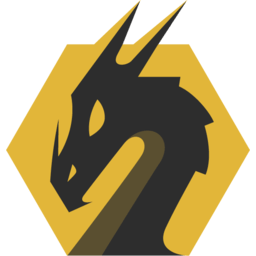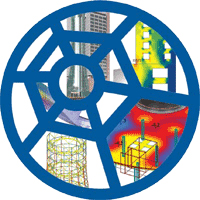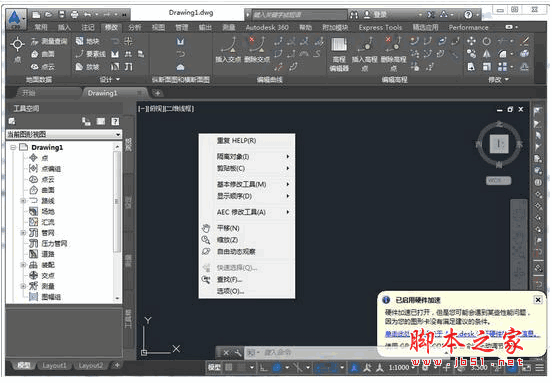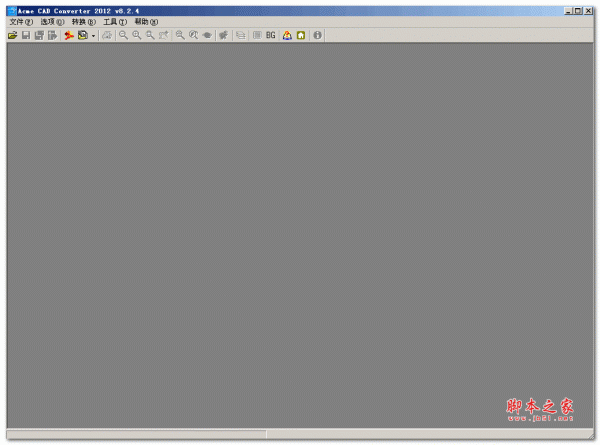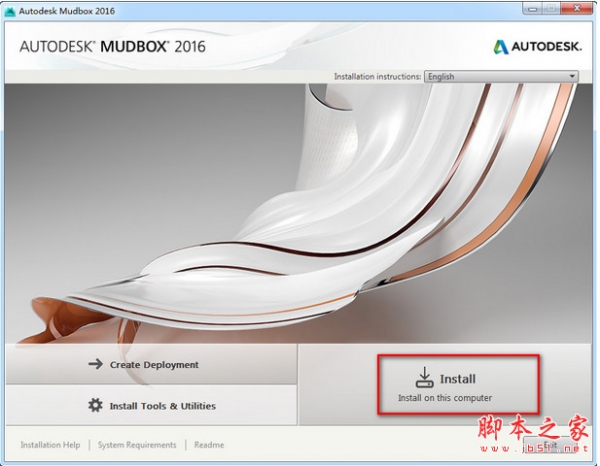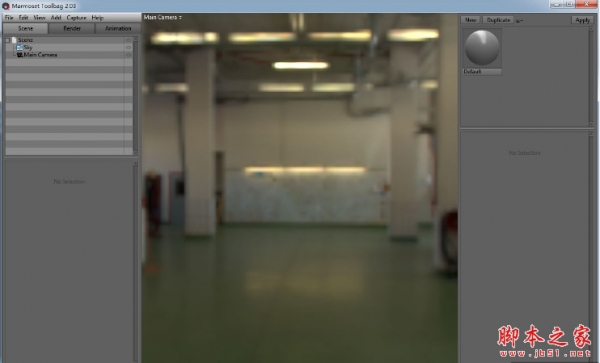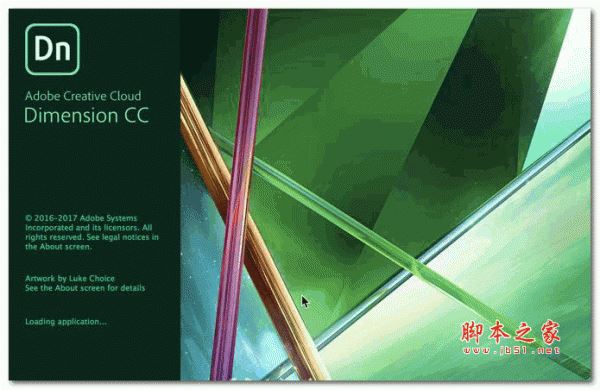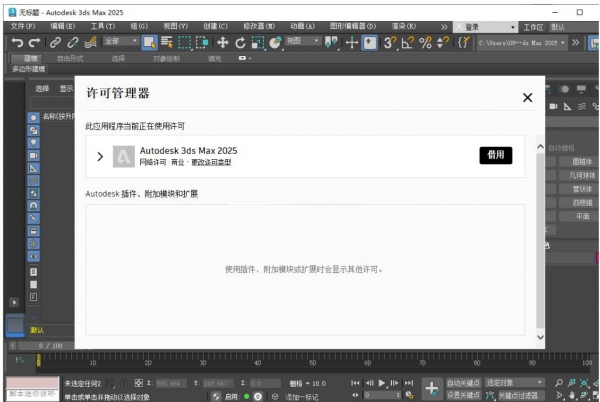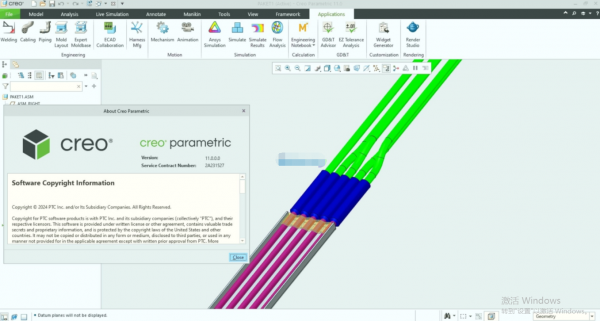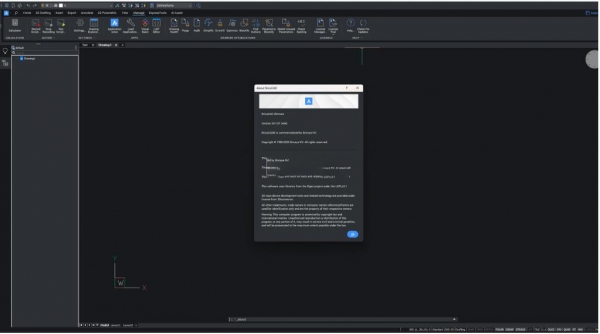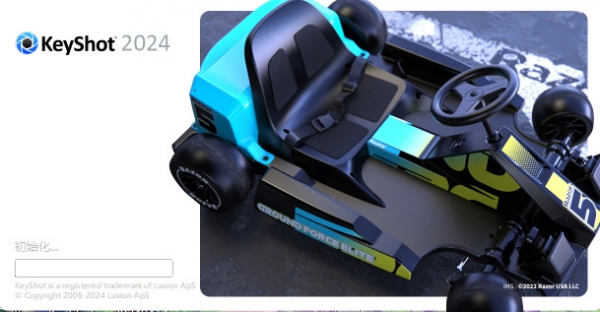详情介绍
Alias Surface 2019是Autodesk官方开发的一款功能强大的工业设计和A级曲面建模软件,该软件适用于汽车快速设计与造型,能够将概念模型优化为针对消费产品和汽车设计的A级曲面,拥有概念设计、曲面建模和A级曲面建模、曲面分析等功能,可以轻松创建可投产的技术曲面。比如概念设计,Alias Surface 2019支持动态形状建模、灵活的产品建模和三维塑形;曲面建模包括精确的曲面建模、扫描数据工作流、多方混接工具和多重曲线轮廓输入;曲面分析包括光线效果和反射、油泥着色显示、曲面流的等照度线和曲面评估等等,欢迎大家免费下载体验。
Autodesk Alias Surface 2019目前只有64位版本,已经不再支持32位版本,新版本新增加了多个特性,包括改进了层颜色指定、支持自定义控制键、新增曲线平面化中的视图选项、改进了曲面圆角、增加了kin工具中的新选项、增加了阶数可变的曲面圆角、界面增强功能等等,可以帮助设计人员创造出极具吸引力的曲面设计。
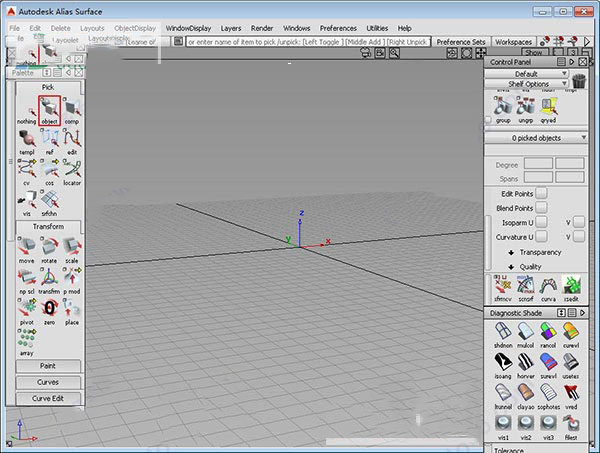
软件功能
1、设计建模
快速进行设计概念的迭代、优化和评估。Autodesk Alias Surface提供了曲面建模、动态形状建模、快速样机制造以及更多工具,可以帮助您自如地完成消费品设计。
2、精确曲面建模
创建高质量的曲面模型,包括A级曲面。使用单跨距贝塞尔曲线(Bezier)几何图形或多跨距非均匀理性B样条曲线(NURBS)几何图形。实现日常任务的半自动化并简化复杂任务,同时保持对曲面的全面控制。
3、逆向工程
将对物理模型的修改反映回数字样机中。导入并配置来自三维扫描仪的数据,更快速地处理大量扫描数据。
4、可视化与交流
评估设计方案,交流设计意图。Alias Surface 中包含用于创建逼真图像、环境和渲染图的工具。
5、流程整合
导入工程数据并利用其绘制草图。与Autodesk Inventor 或第三方CAD软件交换数字化设计数据。
6、高效的工作环境
Alias Surface采用了专为工业设计师量身打造的用户友好的自定义界面。
Alias Surface 2019安装教程:
1、下载解压,得到Autodesk Alias Surface 2019 64位原程序、批量激活工具、许可管理工具;(版权问题本站暂不提供该软件激活工具)

2、双击“Autodesk_ASURF_2019_Enu_64bit_dlm_001_002.sfx.exe”选择解压目标文件夹,默认为“C:\Autodesk\”;
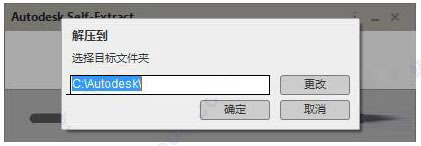
3、解压Alias Surface 2019安装包后,自动进入安装界面,再点击安装;
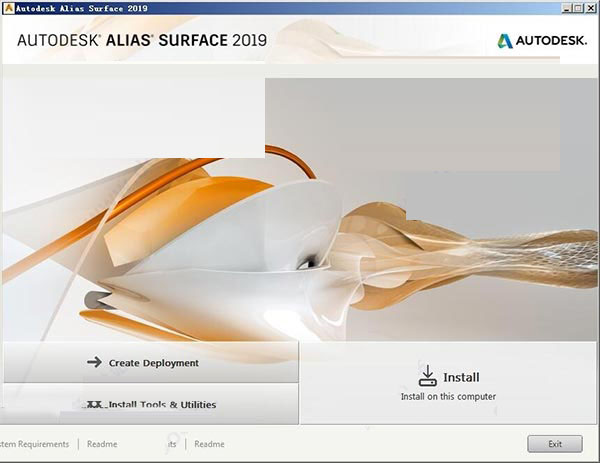
4、接受许可协议继续安装;

5、选择安装组件,安装路径一般不变;

6、成功安装完成,点右上角x关闭,千万不能运行,这关系到软件后面的破解是否成功,切记不能运行哦;

7、接下来对Alias Surface 2019进行破解操作,首先在C盘根目录下建立一个“PLMLicenseServer”文件夹;
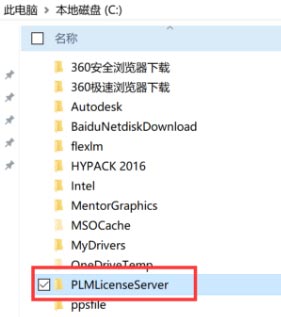
8、运行注册机即批量激活工具,勾选需要激活的软件包Alias Surface 2019,点“生成许可”;
9、进入“服务端设置”,安装许可证服务端;
10、进入“产品激活”,选择要安装补丁的版本,点“安装补丁”;
11、打开Alias Surface 2019软件,选择激活类型为“多用户”(早期版本为“使用网络许可”)在随后弹出的对话框中输入127.0.0.1(许可证安装在本地)或者对应电脑的IP地址(许可证未安装在本地)即可。
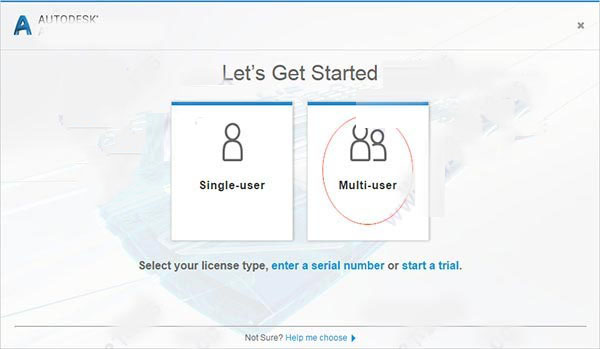
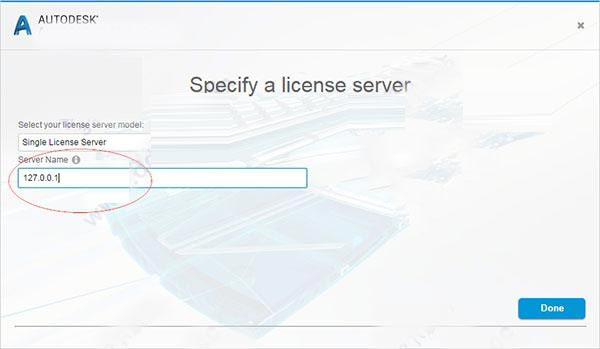
12、再指定许可文件,选择第二项“specify the license file”;

13、点击“browse”选择许可文件位置,就是你要c盘创建的“PLMLicenseServer”文件夹中的“Adskflex_BDGroup.lic”文件;
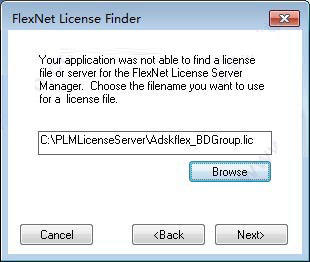
14、重新启动软件;
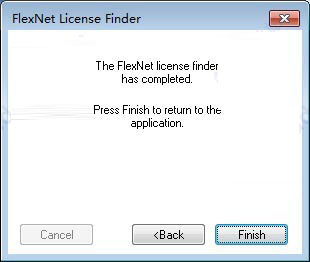
15、至此,Autodesk Alias Surface 2019 64位破解版成功激活,可以查看激活状态已经完成授权。

Alias Surface 2019新功能:
一、新增特性:改进了层颜色指定
向尚未指定颜色的层随机指定颜色。
已指定颜色的层将保留其原始颜色。
设置随机层选项
Include Layer Folders
向层及其文件夹随机指定颜色。
二、新增特性:自定义控制键
更改用于查看、捕捉和标记菜单的修改键组合(控制键)。
1、选择“Preferences”>“Interface”>“Clutch Keys Editor” 。
2、选择键组合。
三、新增特性:曲线平面化中的视图选项
通常用于将曲线处理为用作轮廓曲线,或用于“Set Planar”工具。
曲线平面化选项
Default Projection Plane
Best – 计算最适用于现有曲线的平面(即,强制对曲线进行最少修改的平面)。
Axis – 使曲线平整并位于一个坐标轴 平面中(XY、YZ 或 XZ)。
User Defined Plane – 使曲线平整并位于现有构建平面中。
当“Default Projection Plane”为“Best”时,将显示以下选项。
Lock Ends
平整曲线时不会移动端点。锁定端可用于维护现有交点。
当“Default Projection Plane”为“Axis”时,将显示以下选项。
Principal Plane
选择一个将曲线平整到的平面(XY、YZ 或 XZ)。
Keep Originals
在平整之后保留原有曲线。
四、新增特性:改进了曲面圆角
添加在曲面圆角中检查相互连续性和内切角的选项
“Multi-Surface Draft”工具使用曲面边、面上线、等参曲线、甚至“Draft”模式中的自由曲线,创建与原始曲面(或曲线)成一定角度向外延伸的直纹曲面(或曲面组)。
多曲面拔模控制选项
Type
Normal — 创建与基本曲面的法线成指定角度向外延伸的曲面。默认情况下,新曲面垂直于基本曲面。
Draft — 创建与指定的拉伸方向矢量成一定角度向外延伸的曲面。默认情况下,该曲面与拉伸向量平行。
在该模式中,可以单独选择或框选任意曲线组合(包括自由曲线),无论它们是不连续的(不相接)、G0(位置连续)还是 G1(相切连续),都如此。
五、新增特性:Skin 工具中的新选项
Skin 2012 工具中添加了“Shape”选项,用于控制蒙皮曲面断面的 CV 布局。
六、新增特性:阶数可变的曲面圆角
您可以在圆角曲面中使用可变阶数
七、增强功能:界面增强功能
改进包括可自定义的键盘控件、捕捉、标记菜单等。
下载地址
人气软件

Pixologic ZBrush 4R8(雕刻绘画软件) 简体中文特别版(附安装教程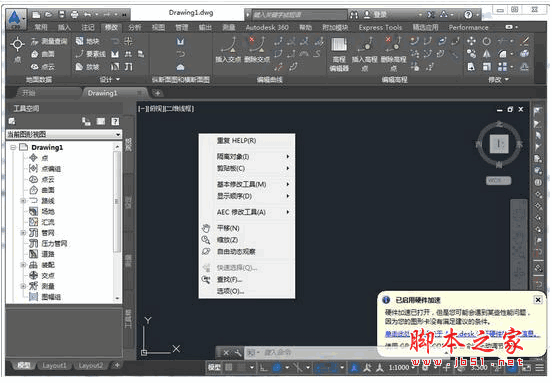
autocad civil 3d 2016 64位 免费安装版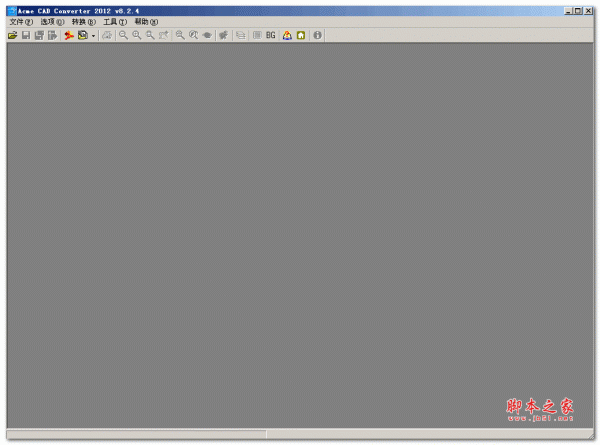
CAD版本转换器2017 8.8.6 官方特别版 含注册码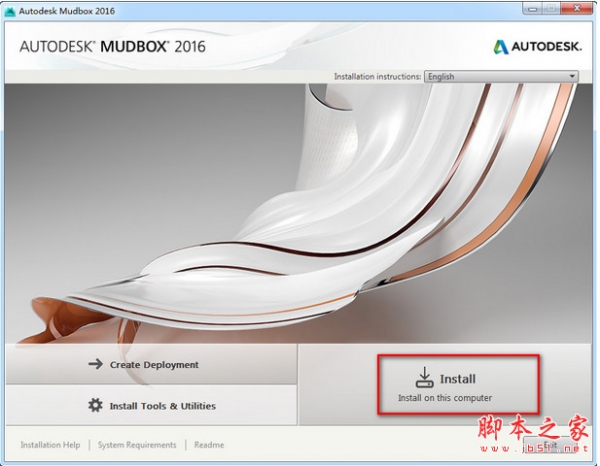
Autodesk Mudbox 2016 中文正式版(含序列号+汉化补丁) 64bit
Autodesk AutoCAD 2024完美破解补丁 V3 最新免费版
Swift 3D 5.0 下载(含Swift 3d序列号与注册机)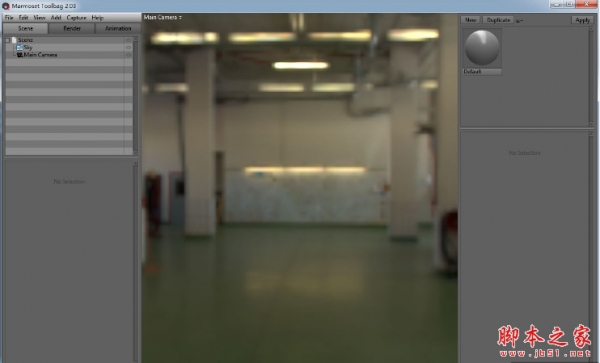
Marmoset Toolbag(八猴渲染器) 3.1 绿色特别版(新功能演示)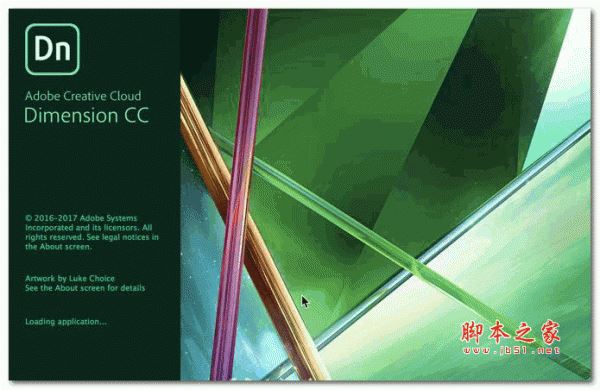
Adobe Dimension CC 2018 v1.0 官方版
高级渲染器VRay for Maya 2017 3.6.001 Win免费版(附安装方法) 6
Lumion Pro(三维建筑渲染软件) v6.5.1 中文特别版(附注册机+安装
相关文章
 中望CAD机械版2025(ZWCAD Mechanical 2025) 中文免费安装版 64位
中望CAD机械版2025(ZWCAD Mechanical 2025) 中文免费安装版 64位中望CAD机械版2025是一款自主产权的国产CAD制图软件的机械设计CAD软件,ZWCAD2025采用国际领先的CAD核心技术,新版进一步提升了二维设计的常用功能效率,增强了三维设计能...
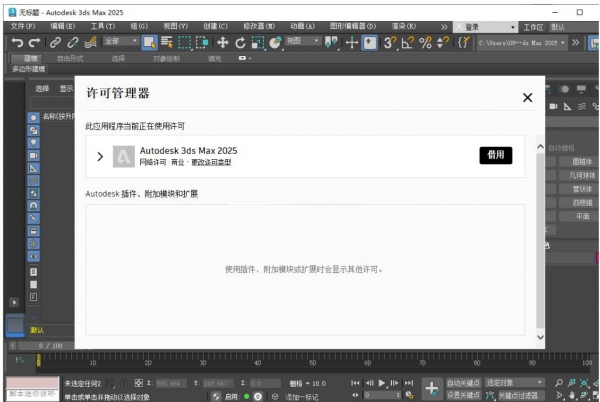 Autodesk 3DS Max 2025 极速翱翔精简装版 32/64位 中文免费版
Autodesk 3DS Max 2025 极速翱翔精简装版 32/64位 中文免费版3ds Max 2025是一款功能强大的 3D 建模和动画解决方案,游戏开发人员、视觉效果艺术家和平面设计师使用它来创建庞大的世界、令人惊叹的场景和引人入胜的虚拟现实 (VR) 体验...
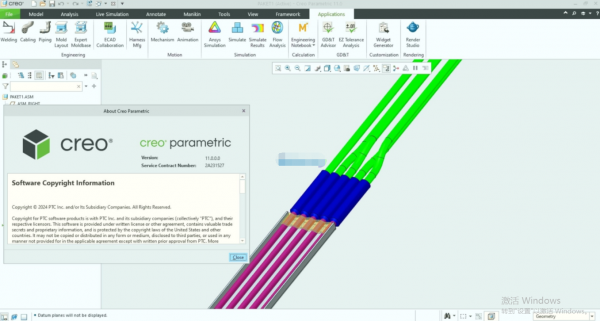 PTC Creo 11.0.0.0 + HelpCenter Win64 中文免费授权版(附教程)
PTC Creo 11.0.0.0 + HelpCenter Win64 中文免费授权版(附教程)PTC 满怀自豪地宣布推出 Creo 11,这是一款屡获殊荣、性能强劲且易于使用的 CAD 系统的最新版本,Creo 针对电气化、复合材料、基于模型的定义、仿真驱动设计和先进制造领域...
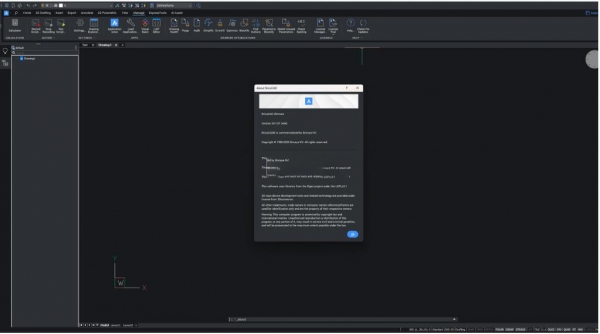 Bricsys BricsCAD Ultimate 24.2.04.1 x64 最新旗舰版(附安装教程)
Bricsys BricsCAD Ultimate 24.2.04.1 x64 最新旗舰版(附安装教程)BricsCAD是功能强大的2D/3D CAD解决方案,将高级 2D 设计与 3D 直接建模的智能相结合。用户可快速的优化你的2D工程图和3D模型,并提供直接建模平台,快速创建参数化BIM和3D...
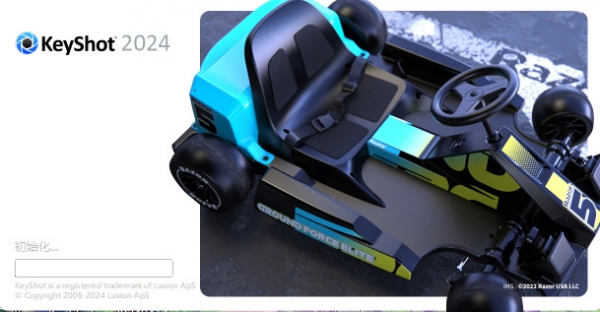 实时渲染软件KeyShot Pro 2024.1 V13.0.0.92 Win免费安装版(附教程) 64位
实时渲染软件KeyShot Pro 2024.1 V13.0.0.92 Win免费安装版(附教程) 64位Keyshot 2024是Luxion推出的对其渲染和技术动画软件的重大更新,添加了新的图像锐化效果、改进了 GPU 渲染模式性能、一些 AxF 材质修复,将您的可视化能力提升到一个新的水...
 中望ZWCAD 2025(中望CAD专业版2025) SP0 中文免费安装版(附教程) 64位
中望ZWCAD 2025(中望CAD专业版2025) SP0 中文免费安装版(附教程) 64位中望cad2025是一款自主产权的国产CAD制图软件,ZWCAD2025采用国际领先的CAD核心技术,新版进一步提升了二维设计的常用功能效率,增强了三维设计能力,更新了界面设计,让您...
下载声明
☉ 解压密码:www.jb51.net 就是本站主域名,希望大家看清楚,[ 分享码的获取方法 ]可以参考这篇文章
☉ 推荐使用 [ 迅雷 ] 下载,使用 [ WinRAR v5 ] 以上版本解压本站软件。
☉ 如果这个软件总是不能下载的请在评论中留言,我们会尽快修复,谢谢!
☉ 下载本站资源,如果服务器暂不能下载请过一段时间重试!或者多试试几个下载地址
☉ 如果遇到什么问题,请评论留言,我们定会解决问题,谢谢大家支持!
☉ 本站提供的一些商业软件是供学习研究之用,如用于商业用途,请购买正版。
☉ 本站提供的Autodesk Revit LT 2019 官方在线安装版(附安装教程) 64位资源来源互联网,版权归该下载资源的合法拥有者所有。